Obs!: Denne artikkelen er ikke relevant lenger og vil snart bli fjernet. Vi fjerner koblinger vi vet om for å forhindre problemer med feilmeldingen «Siden ble ikke funnet». Hvis du har opprettet koblinger til denne siden, bør du fjerne dem, slik at vi sammen bidrar til å holde orden på nettet.
Den enkleste måten å starte programmering på med VBA i Office for Mac 2011, er å bruke makroinnspillingen. Innspillingen spiller ganske enkelt inn en oppgave du utfører i Office-appen, og konverterer den deretter til en VBA-kode. Senere kan du se på koden som ble generert hvis du vil finne ut hvilken VBA-kode som brukes til å fullføre denne handlingen.
Du lurer kanskje på hvorfor du må lære deg koden hvis innspillingen kan gjøre jobben for deg? Når du bruker makroinnspilling til å opprette makroer, finner du kanskje ut at det er grenser for hva du kan spille inn, og du må gå inn i koden hvis du vil opprette mer komplekse kapasiteter i makroen.
La oss se på et eksempel på hvordan du spiller inn oppgaven å slette en rad fra en tabell i Word.
-
Først oppretter du en tabell i Word.
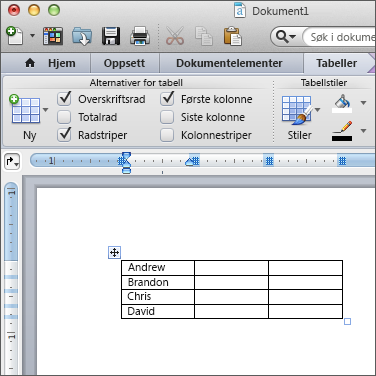
-
Plasser markøren i den første cellen i tabellen. I eksempelet ovenfor plasserer vi markøren i cellen Erik.
-
Klikk Verktøy > Makro > Spill inn ny makro
-
Endre makronavnet til DeleteRow, og klikk OK.
Tips!: Makronavnet kan ikke inneholde mellomrom eller spesialtegn.
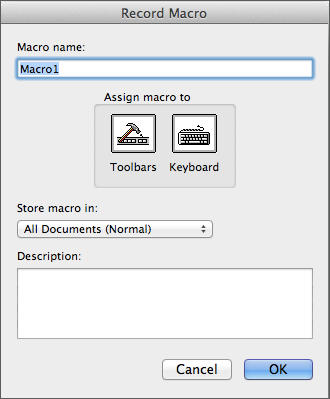
-
Nå som innspillingen i gang, velger du Tabelloppsett-fanen, og klikker Slett > Slett rader.
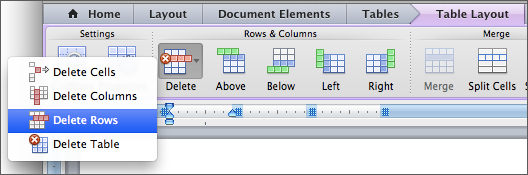
-
Stopp makroinnspillingen ved å klikke Verktøy > Makro > Stopp innspilling.
Nå som du har spilt inn oppgaven kan vi ta en titt på koden.
Obs!: Makroinnspillingen spiller ikke inn tastetrykk.










